虚拟机备份与恢复的实施指南帮助建立自动化流程
这篇文章强调了虚拟机备份与恢复的重要性,并探讨了不同备份类型。以Hyper-V为例,介绍了三种工具,详细阐述了创建虚拟机备份以及还原操作的步骤。
在现代的信息技术环境下,虚拟化技术越来越成为企业级应用程序的主要基础设施。虚拟设备种也存储了很多重要的数据。虚拟机备份与恢复是确保数据安全和实现灾难恢复的重要步骤之一。本文将从以下几个方面讨论虚拟机备份与还原。
虚拟机备份是指创建虚拟机的副本,并将其存储在另一个位置或设备上以确保数据的安全性和完整性。虚拟机还原是指将备份的虚拟机恢复到其原始状态或其他位置以恢复数据或系统。

虚拟机备份对于企业级应用程序来说非常重要,有如下几点原因:
虚拟机备份与恢复有多种类型,包括:
虚拟机备份与恢复的方法需要视虚拟机种类而定,不同的虚拟机管理工具创建的虚拟机有不同的备份还原方法。如Hyper-V虚拟机、VMware虚拟机,而VMware下面有VMware ESXi和VMware vCenter Server等等。这里分享Hyper-V虚拟机备份与恢复的操作步骤。VMware虚拟机备份和还原的方法可以在这里获取。
导出整个虚拟机会保存所有数据。您可以将文件夹保存在任何存储中,并通过导入虚拟机来恢复数据,这些过程可以使用Hyper-V管理器完成。
1. 打开Hyper-V管理器并找到要备份的虚拟机。
2. 右键单击它并选择“导出”。
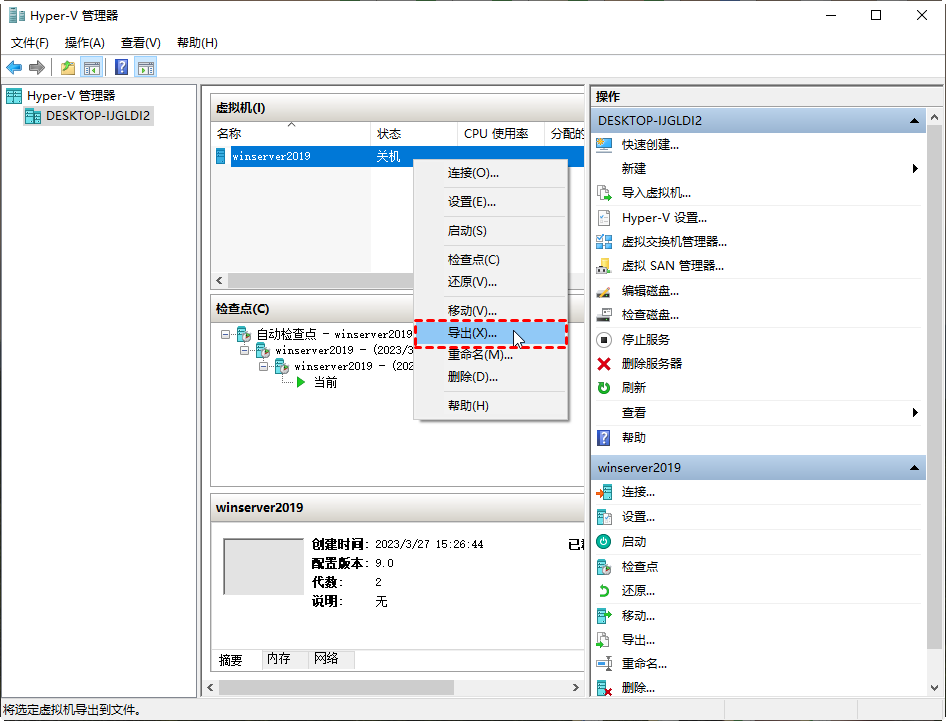
3.在出现的窗口中通过点击“浏览”指定一个位置来保存文件。
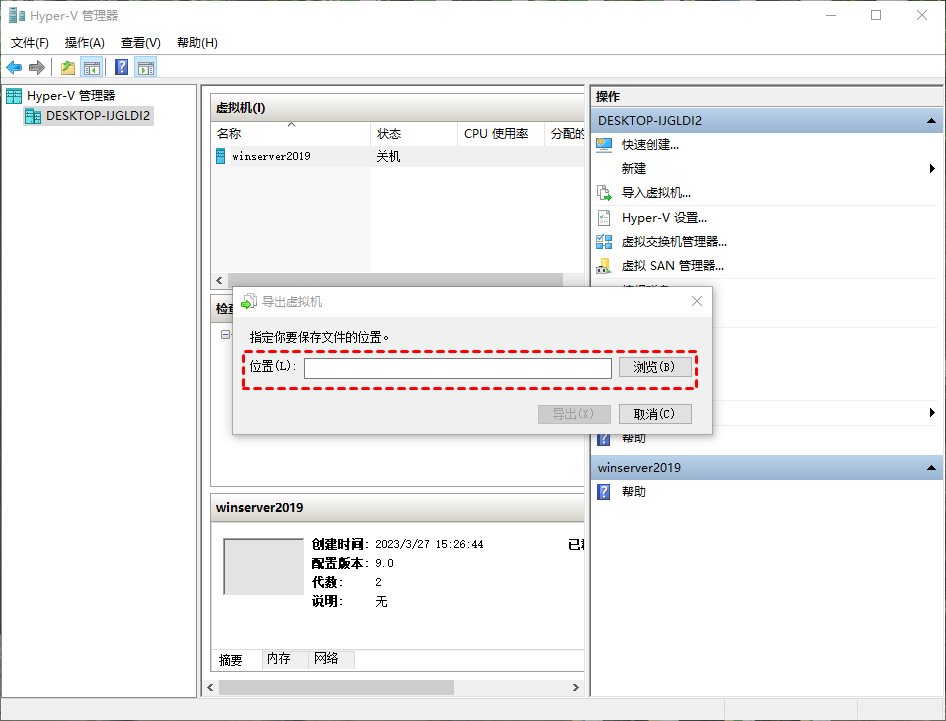
4. 点击“导出”将虚拟机导出。
提示:
• 该过程完成后,您将在指定位置找到三种类型的文件夹。该文件夹将包含VHD文件、虚拟机配置文件和快照。
• 这种方式一次只能备份一个虚拟机。
使用这种方法怎么还原虚拟机呢?在右侧的操作界面点击“导入虚拟机”,然后跟着步骤操作即可。

Windows Server Backup专为Windows服务器环境中的数据备份而设计。它可用于备份整个主机或选定的虚拟机。在使用Windows Server Backup之前,您需要先安装它。
1. 打开服务器管理器。在“仪表板”上单击右侧的“管理”并选择“添加角色和功能”。
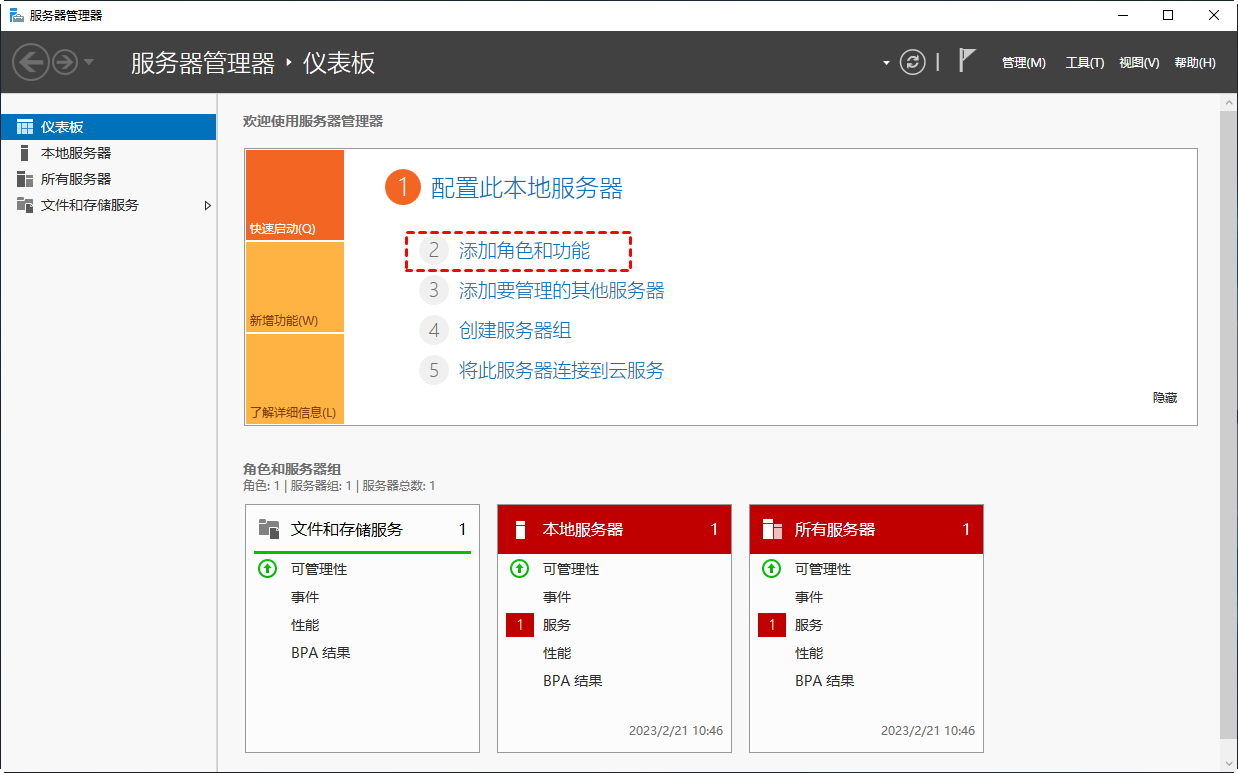
2. 添加角色和功能向导将会弹出。阅读开始之前,然后单击“下一步”。
3. 选择“基于角色或基于功能的安装” ,点击“下一步”。
4. 选择“从服务器池中选择服务器”,然后点击“下一步”。
5. 在功能中,勾选“Windows Server备份”,点击“下一步”。
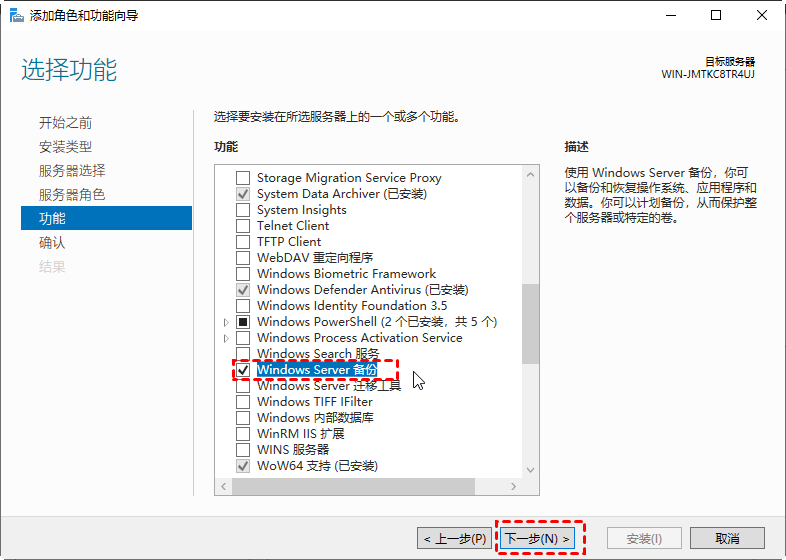
6. 点击“安装”,安装完成后,点击“关闭”。
7. 在服务器管理器中点击“工具”,然后找到并双击打开Windows Server备份。
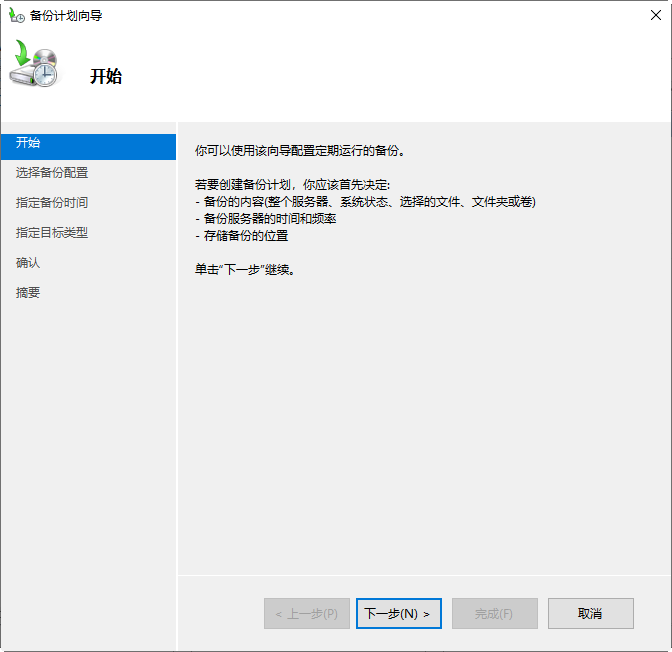
8. 接下来继续设置需要备份的内容—自定义备份以备份虚拟机所在的磁盘卷、存储备份的位置、备份计划等,然后点击“完成”结束创建。
傲梅企业备份旗舰版是一款专业的虚拟机备份软件,它使您可以通过3个简单的步骤批量备份多个虚拟机,在虚拟机备份方面为您提供以下好处:
您可以在Windows和Linux系统中转到下载中心下载并安装傲梅企业备份旗舰版,然后跟着下面的步骤完成虚拟机备份与恢复。
使用傲梅企业备份旗舰版Hyper虚拟机如何备份还原?详细步骤如下:
1. 绑定设备:访问傲梅企业备份旗舰版Web客户端,导航到“设备”>“Hyper-V”>“+添加Hyper-V”以添加Hyper-V主机。然后点击“确定”绑定设备。
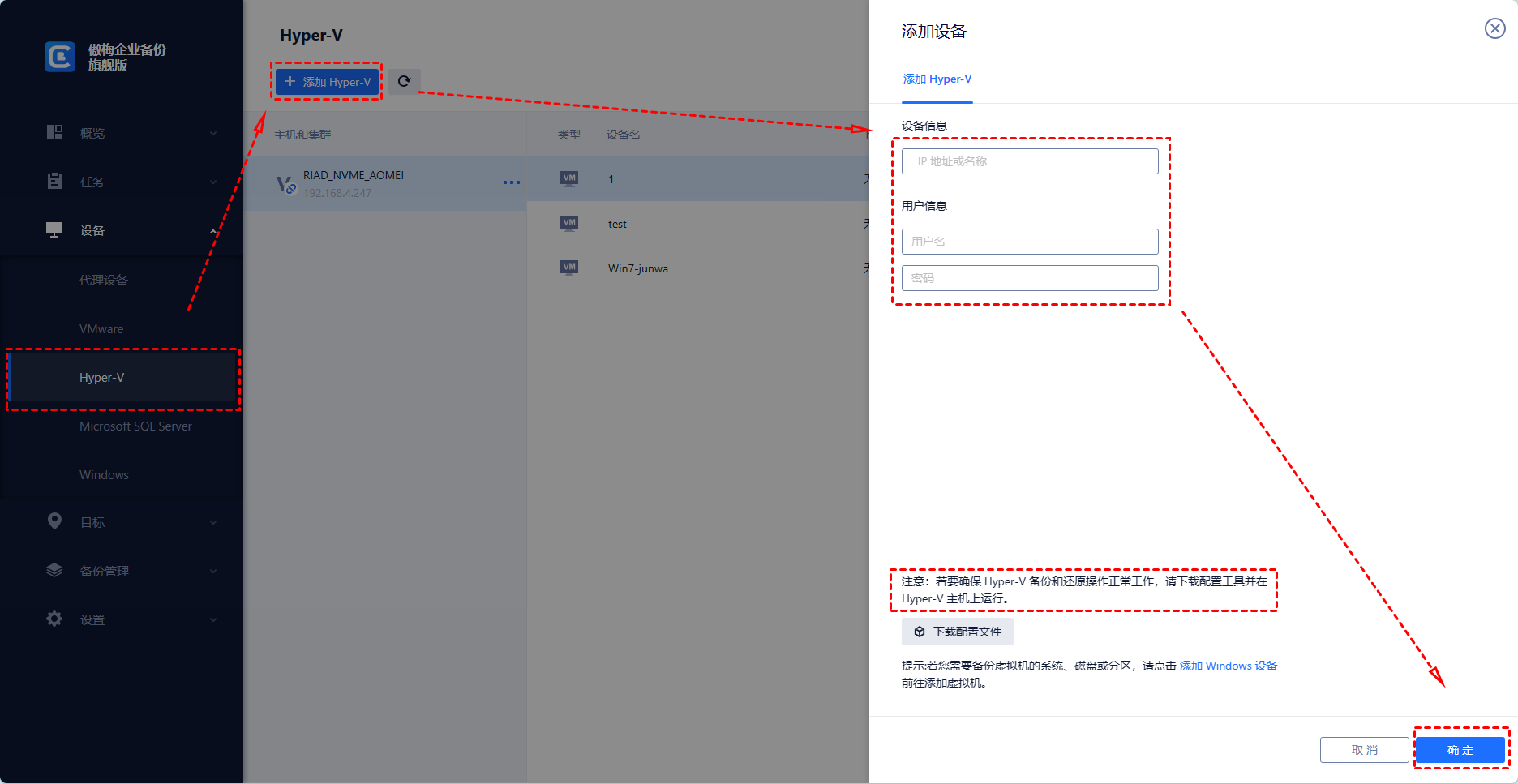
2. 创建备份任务:导航到“备份任务”>“+新建任务”,然后设置任务名、备份类型、设备、备份目标和备份计划。

3. 运行备份:单击“开始备份”并选择“添加定时任务并立即开始备份”或“仅添加定时任务”。

4. 还原备份:单击“任务”可以看到之前执行过的备份任务,点击右侧的3个小点图标。在展开的菜单中点击“还原”。然后根据操作执行即可。
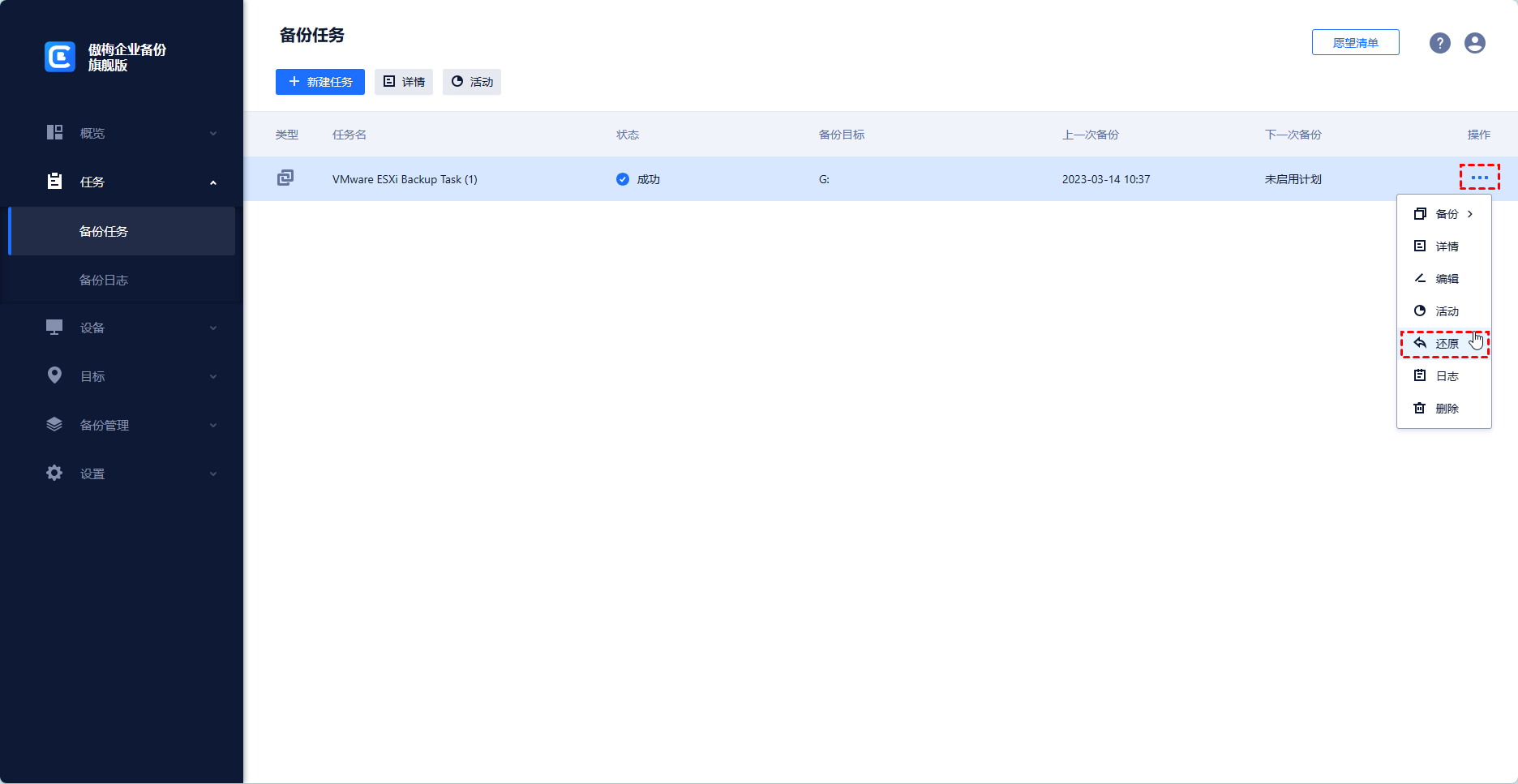
在备份和还原虚拟机时,需要注意以下几点:
虚拟机备份与恢复是确保数据安全和实现灾难恢复的重要步骤之一。备份虚拟机可以保证企业数据的安全性和完整性,并提供快速恢复的保障。备份虚拟机的类型和注意事项应根据企业的需求来确定。定期测试备份和还原过程的可行性是很重要的,以确保备份数据的完整性和正确性,并在需要时能够快速有效地还原虚拟机。